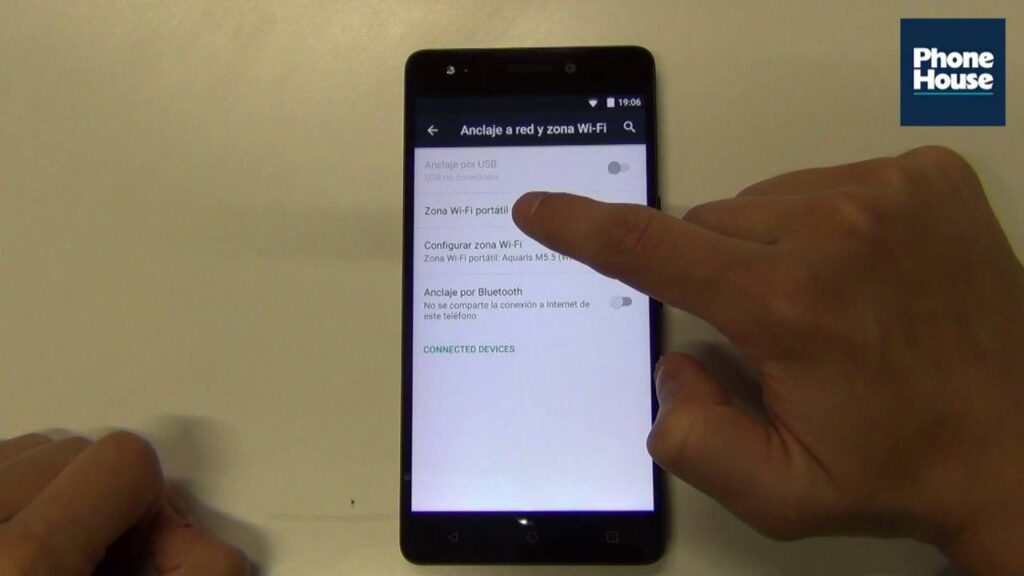✅ El IP del celular es la dirección única de red. Se encuentra en “Configuración” > “Acerca del teléfono” > “Estado” > “Dirección IP”.
El IP del celular es una dirección única que identifica a tu dispositivo en la red. Cada vez que te conectas a Internet, tu celular recibe una dirección IP que permite que los datos fluyan entre tu dispositivo y los servidores. Esta dirección puede ser dinámica, cambiando cada vez que te conectas a una red, o estática, que se mantiene constante.
Encontrar el IP de tu celular es un proceso sencillo, aunque puede variar ligeramente dependiendo del sistema operativo que utilices, ya sea Android o iOS. Te guiaré a través de los pasos necesarios para que puedas identificar fácilmente la dirección IP de tu dispositivo móvil.
Cómo encontrar el IP en un celular Android
Para conocer la dirección IP de un celular con sistema operativo Android, sigue estos pasos:
- Dirígete a Configuración o Ajustes en tu dispositivo.
- Selecciona Red e Internet.
- Ingresa en Wi-Fi y selecciona la red a la que estás conectado.
- Busca la opción Detalles de la red o Avanzado.
- Allí podrás ver tu Dirección IP, que generalmente estará etiquetada como IP o Dirección IPv4.
Cómo encontrar el IP en un celular iOS
Si tienes un iPhone, el proceso es igualmente sencillo:
- Abre la Aplicación de Ajustes.
- Toca en Wi-Fi y asegúrate de estar conectado a una red.
- Haz clic en el ícono de información (i) al lado de la red a la que estás conectado.
- Tu dirección IP estará visible en la sección Dirección IP.
¿Por qué es importante conocer tu IP?
Conocer la dirección IP de tu celular puede ser beneficioso por varias razones:
- Solución de problemas de conexión: Si experimentas problemas de red, saber tu dirección IP puede ayudar a los técnicos de soporte a diagnosticar la situación.
- Seguridad: Conocer tu IP te permite monitorear accesos no autorizados y aprovechar herramientas de seguridad.
- Configuraciones de red: En algunos casos, es necesario tener la dirección IP para configurar dispositivos como impresoras o servidores en red.
La dirección IP de tu celular es un elemento esencial para la conectividad y el funcionamiento de Internet. Ahora que sabes cómo encontrarla, podrás acceder a esta información fácilmente y utilizarla según sea necesario.
Cómo identificar el IP público y privado de un celular
Identificar el IP público y privado de un celular es una tarea sencilla que puede realizarse en pocos pasos. A continuación, te mostramos cómo obtener esta información de manera precisa y eficaz.
¿Qué es el IP público y privado?
Antes de profundizar en los métodos para identificar estas direcciones, es importante entender qué son:
- IP Pública: Es la dirección que se asigna a tu dispositivo cuando está conectado a internet. Esta dirección es visible en la red y puede ser utilizada por otros dispositivos para comunicarse contigo.
- IP Privada: Es la dirección que se asigna dentro de tu red local (LAN). Esta dirección no es visible en internet y se utiliza para la comunicación entre dispositivos en la misma red.
Identificación del IP público
Existen varias maneras de encontrar tu IP pública. Aquí tienes algunas opciones:
- Usar un buscador web: Simplemente escribe “¿cuál es mi IP?” en un motor de búsqueda y la dirección aparecerá en los resultados.
- Visitar un sitio web especializado: Páginas como WhatIsMyIP.com o ipinfo.io te mostrarán tu dirección IP pública de forma inmediata.
Identificación del IP privado
Para encontrar tu IP privada en un celular, sigue estos pasos según tu sistema operativo:
Para Android:
- Ve a Configuración.
- Selecciona Conexiones o Red e internet.
- Elige Wi-Fi y toca en la red a la que estás conectado.
- Busca la sección que dice Detalles de IP o Avanzado. Allí podrás ver tu dirección IP privada.
Para iOS:
- Abre Configuración.
- Toca en Wi-Fi.
- Haz clic en la información (i) junto a la red a la que estás conectado.
- Bajo el título Dirección IP, encontrarás tu IP privada.
Ejemplo de direcciones IP
A continuación, se presenta una tabla que muestra ejemplos de direcciones IP pública y privada:
| Tipo de IP | Ejemplo |
|---|---|
| IP Pública | 192.0.2.1 |
| IP Privada | 192.168.1.10 |
Recuerda que la IP pública puede cambiar si tu proveedor de internet utiliza direcciones dinas, mientras que la IP privada suele ser estática dentro de tu red local a menos que se haya configurado de otra manera.
Conocer estas direcciones es crucial para diversos aspectos de la seguridad y la conectividad, por lo que tener acceso a esta información puede ser muy útil.
Pasos para cambiar la dirección IP de un dispositivo móvil
Modificar la dirección IP de tu dispositivo móvil puede ser una tarea sencilla si sigues los pasos adecuados. A continuación, te mostramos un proceso detallado para llevar a cabo esta acción en dispositivos con sistemas operativos Android y iOS.
Cambiar la IP en dispositivos Android
- Dirígete a Ajustes o Configuración en tu dispositivo.
- Selecciona Redes e Internet.
- Toca en Wi-Fi y elige la red a la que estás conectado.
- Presiona en Modificar red o Avanzado.
- En la sección de Configuración IP, selecciona Estática.
- Introduce la nueva dirección IP deseada en el campo correspondiente.
- Guarda los cambios y reinicia la conexión.
Ejemplo: Si tu dirección IP actual es 192.168.1.10, podrías cambiarla a 192.168.1.20 siempre que esté disponible.
Cambiar la IP en dispositivos iOS
- Accede a Ajustes en tu iPhone o iPad.
- Toca en Wi-Fi y selecciona la red a la que estás conectado.
- Presiona en Configurar IP.
- Selecciona Manual.
- Introduce la nueva dirección IP en el campo correspondiente.
- Asegúrate de ajustar también la máscara de subred y puerta de enlace si es necesario.
- Guarda los cambios.
Recuerda revisar que la nueva dirección IP no esté siendo utilizada por otro dispositivo en la misma red local para evitar conflictos.
Consejos prácticos
- Verifica la disponibilidad: Antes de establecer una nueva dirección IP, asegúrate de que no esté en uso para evitar problemas de conexión.
- Documenta los cambios: Es útil llevar un registro de los cambios realizados en caso de que necesites revertirlos.
- Reinicia el dispositivo: Después de hacer cambios en la configuración, reiniciar el dispositivo puede ayudar a que los cambios surtan efecto.
Consideraciones finales
Al cambiar la dirección IP de tu dispositivo móvil, también podrías mejorar la velocidad de conexión o resolver problemas de acceso a determinados sitios. Utiliza esta habilidad con responsabilidad y mantén un control sobre tus configuraciones de red.
Preguntas frecuentes
¿Qué es el IP del celular?
El IP del celular es una dirección única que identifica a tu dispositivo en una red. Permite la comunicación entre tu celular y otros dispositivos en Internet.
¿Cómo puedo encontrar mi IP en Android?
Vas a “Configuración” > “Conexiones” > “Wi-Fi”, seleccionás la red conectada y tocás “Detalles”. Ahí verás tu dirección IP.
¿Y en iPhone, cómo se encuentra?
En “Ajustes” > “Wi-Fi”, seleccionás la red a la que estás conectado y verás la dirección IP en la parte de “Dirección IP”.
¿Es lo mismo IP pública que IP privada?
No, la IP pública es la dirección que te asigna tu proveedor de Internet y es visible desde fuera, mientras que la IP privada es solo para tu red local.
¿El IP se cambia automáticamente?
Sí, dependiendo de la configuración del proveedor de Internet, tu IP puede cambiar cada vez que te reconectas a la red o se reinicia el router.
| Punto Clave | Descripción |
|---|---|
| Dirección IP | Identificación única en red. |
| IP Pública | Visible desde Internet. |
| IP Privada | Solo para redes locales. |
| Cambio de IP | Puede cambiar al reconectar. |
| Cómo encontrar IP | Desde la configuración de red. |
¡Dejanos tus comentarios y contanos si te fue útil esta información! No olvides revisar otros artículos de nuestra web que también pueden interesarte.